L’app Réglages intégrée à iOS 18 et iPadOS 18 a connu une refonte qui bouscule un petit peu les habitudes. Sans changer la présentation générale de l’app, Apple a entrepris de réorganiser ses différentes sections et tenté d’organiser un petit peu mieux cette interface devenue fouillis au fil des années. Mission réussie ? Voyons ensemble.
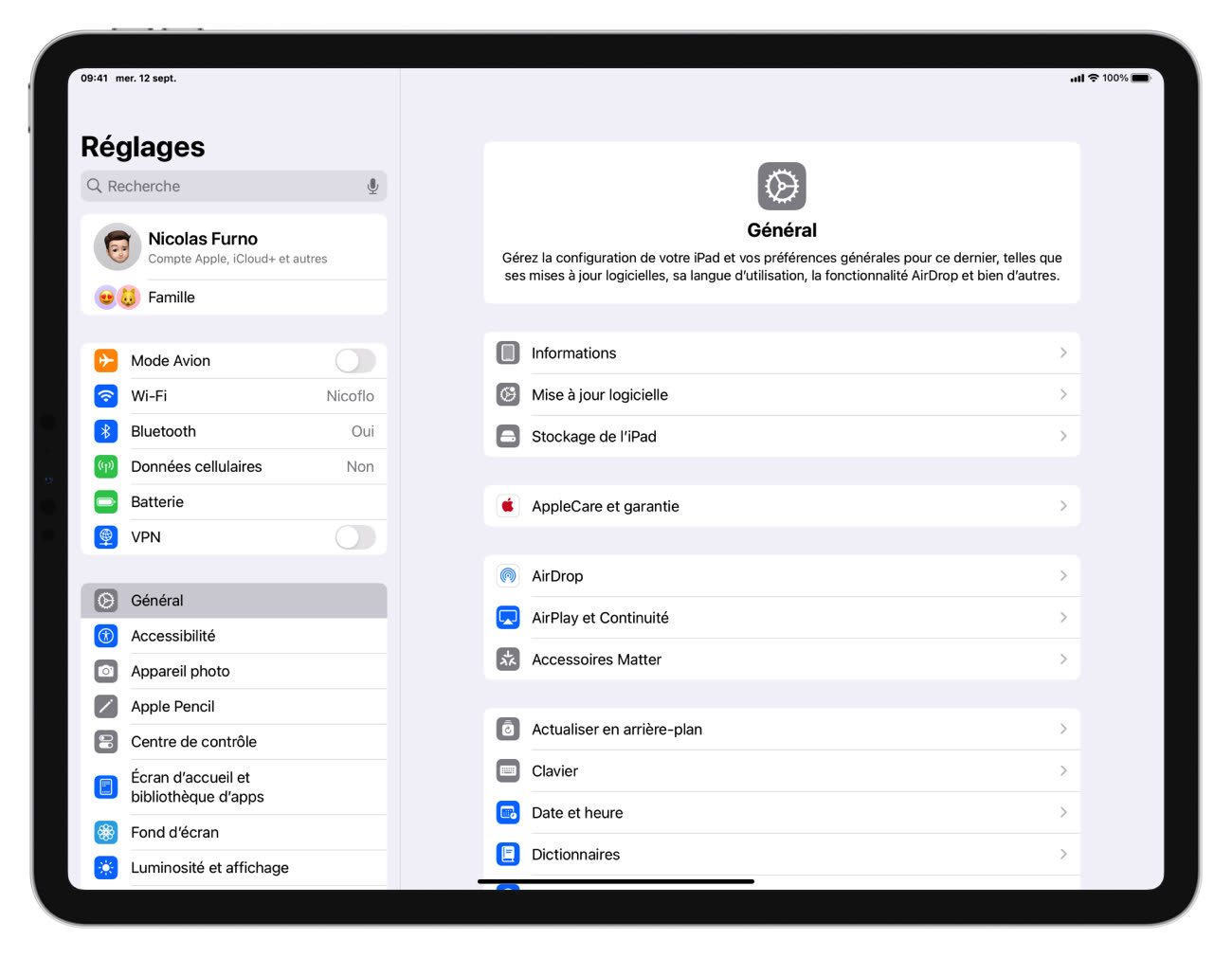
Réorganisation de la liste principale
C’est le plus gros changement : la liste principale des Réglages a été bouleversée, avec l’objectif de faire court. Alors que l’app présentait jusque-là une interminable liste qui se terminait avec les paramètres de toutes les apps installées sur votre appareil, iOS 18 fait nettement moins long. Vous pouvez le constater avec cette comparaison, en notant que j’ai coupé la liste côté iOS 17 dès l’apparition des premières apps tierces.
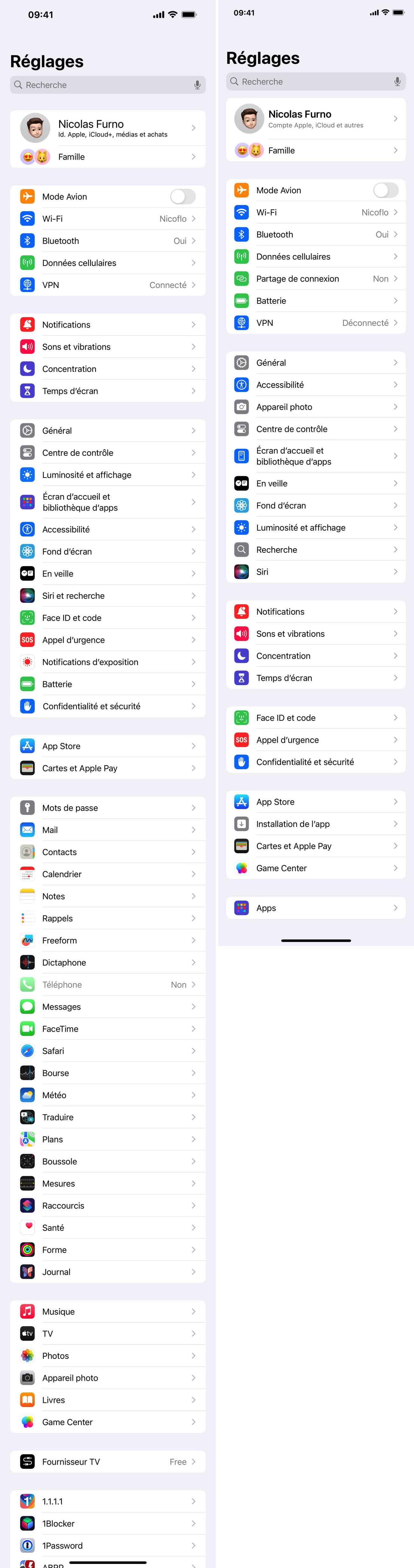
La plus grosse nouveauté est l’ajout d’une section « Apps » au premier niveau, qui renvoie vers la liste complète de tous les paramètres de toutes les apps installées sur votre iPhone ou iPad. Cela vaut autant pour les apps tierces que celles d’Apple, ce qui veut dire que vous ne trouverez plus les réglages de Téléphone, Messages, Notes, Calendrier ou encore Safari au premier niveau. Il faudra désormais passer à chaque fois par les apps ou le champ de recherche, qui reste calé tout en haut. Dans l’ensemble, je pense que le changement était nécessaire, tant la liste devenait longue et impraticable, mais cela veut aussi dire qu’il va falloir prendre de nouvelles habitudes.
Dans le détail, Apple a gardé le premier bloc dédié au compte Apple, anciennement Apple ID, iCloud et la famille si vous avez activé le partage. C’est hélas aussi ici que la publicité viendra se loger à l’occasion, la nouvelle app n’a rien changé de ce côté. Le deuxième bloc reste destiné aux réglages les plus courants, avec un seul changement notable : l’ajout de la section « Batterie », qui était auparavant perdue plus bas dans la liste. Tant mieux, elle est bien utile pour obtenir des informations sur l’état de santé de sa batterie ou repérer les apps trop gourmandes.
Les changements sont ensuite plus importants. Sous iOS 17, Réglages affichait alors les paramètres de notifications, de sons, des modes de concentration et de Temps d’écran dans un bloc. Sous iOS 18, ces quatre éléments sont décalés plus bas, sous le bloc suivant, celui qui commence par la section un petit peu fourre-tout « Général ». Cette partie de la liste prend ainsi l’avantage en étant mise en avant, avec à la fois moins de sections et un ordre différent, sans que les raisons des changements soient toujours bien claires.
Le tout nouveau centre de contrôle d’iOS 18 intégrant désormais sa propre interface de sélection des commandes, on comprend sans peine pourquoi la section correspondante n’est plus si haute dans la liste et on se demande même pourquoi Apple l’a conservée au premier niveau des Réglages tant elle est désormais vide. Pour le reste, les éléments sont désormais triés par ordre alphabétique, ce qui explique la baisse de « Luminosité et affichage » et la remontée de l’accessibilité deux lignes plus haut. On note aussi l’apparition de la section « Appareil photo », qui est peut-être la seule exception à la règle qui veut que les apps d’Apple disparaissent du premier écran. Il faut dire que c’est un petit peu plus qu’une app, étant donnée sa place au cœur du système.
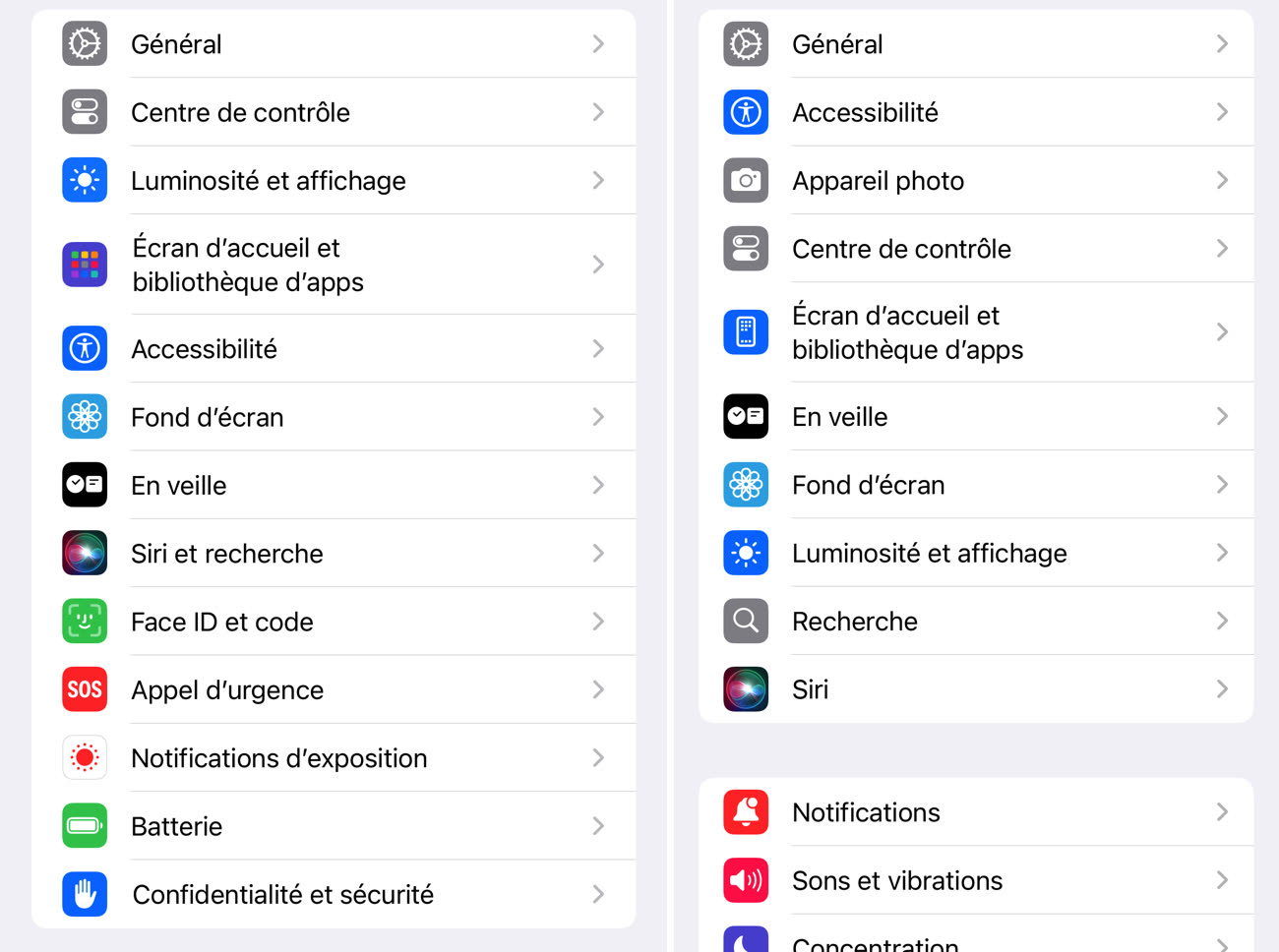
« Siri et recherche » d’iOS 17 a été scindée en deux sections différentes, une pour Siri et une pour recherche, un choix logique même si Apple a souvent essayé de nommer « Siri » toutes les fonctionnalités liées aux suggestions intelligentes, dont celles du moteur de recherche d’iOS. « Face ID et code » (ou « Touch ID et code »), « Appels d’urgence » et « Confidentialité et sécurité » sont toutes les trois reléguées dans un bloc séparé plus bas, on y reviendra. « Batterie » au contraire a été remontée dans la liste, comme on l’a vu précédemment. Quant à « Notification d’exposition », la fonctionnalité née suite à la pandémie de Covid-19 semble avoir disparu entièrement d’iOS 18.
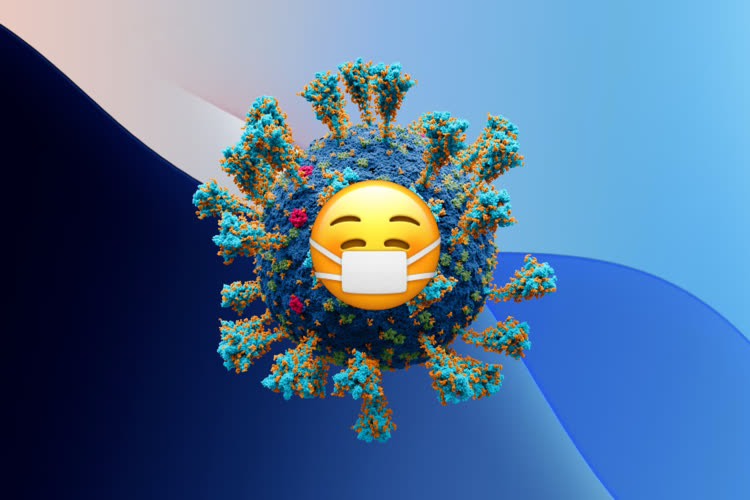
Le Covid-19 n'a pas disparu mais iOS 18 supprime les notifications d'exposition
Après ce gros bloc, on retrouve les réglages de notifications, sons, modes de concentration et Temps d’écran. Réglages affiche ensuite trois blocs plus petits, le premier avec trois sections : « Face ID et code », « Appels d’urgence » et « Confidentialité et sécurité ». On pourrait dire que c’est la partie destinée à la sécurité, tant celle de l’appareil utilisé que personnelle avec les appels d’urgence.
La suivante rassemble tout ce qui concerne les apps, avec les paramètres de l’App Store, ceux des boutiques tierces pour les appareils iOS concernés par le DMA. Apple a aussi glissé la section destinée à Cartes et Apple Pay, ainsi que celle du Game Center qui, eh non, n’a pas disparu avec iOS 18, et un raccourci plus direct vers les réglages d’iCloud. Enfin, « Apps » tout en bas des Réglages affiche la liste de toutes les apps installées sur votre appareil et les réglages associés. La liste est triée alphabétiquement et un champ de recherche permet de la filtrer rapidement, ce qui ne sera pas de trop.

Avec ce bouleversement, la recherche devient sans doute encore plus importante sous iOS 18. Le moteur de recherche intégré à Réglages s’améliore sur deux points : il affiche désormais des suggestions en haut, puis un historique des sections récemment visitées. Étrangement, ces suggestions n’évoluent pas dans le temps en fonction de vos besoins, elles restent bloquées sur les quatre mêmes sections : Sons et vibrations, Notifications, Concentration et Temps d’écran sur mon iPhone, Général, Horloge, Mise à jour logicielle et Météo sur mon iPad.
Vous pourrez en tout cas utiliser ce moteur de recherche pour retrouver les sections qui ont été retirées du premier niveau. À titre d’exemple, « Fournisseur TV » tout comme « Mots de passe » ont été rangées dans « Général » sous iOS 18, qui devient ainsi encore plus longue et bénéficie de sa propre réorganisation, comme on le verra par la suite. Malheureusement, le moteur de recherche connaît toujours quelques problèmes de fiabilité dans mon expérience, en ne trouvant pas des sections qui existent pourtant bien dans l’app. J’espérais que les bêtas successives améliorent cela, ce n’est hélas pas vraiment le cas.
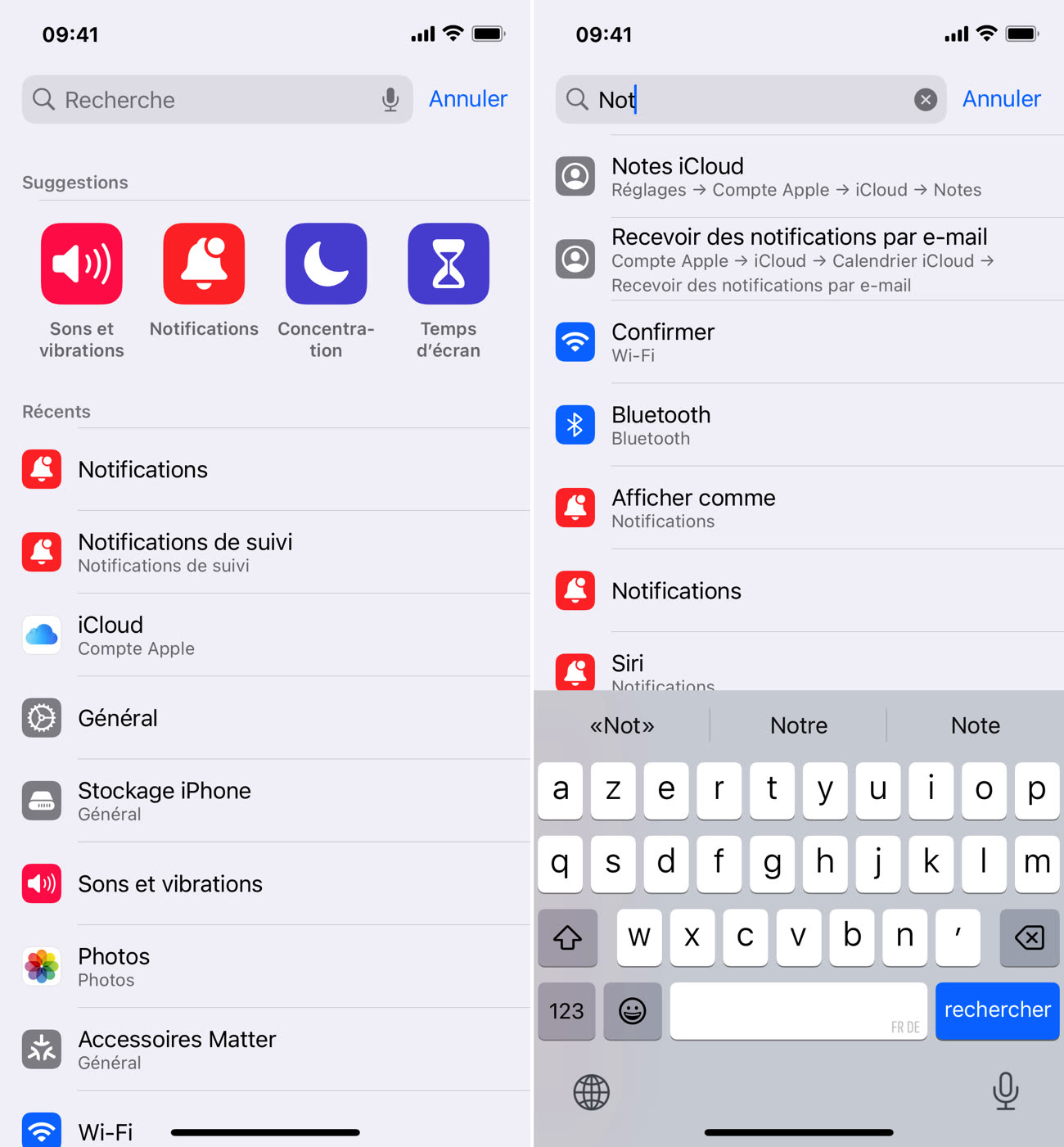
Des explications dans les sections importantes et des icônes dans Général
Apple essaie de rendre l’app Réglages plus simple d’accès pour les néophytes, ce qui passe notamment par la généralisation des explications dans de nombreuses sections des Réglages. Le cas échéant, les options sont précédées d’un gros bloc avec une icône, le titre de la section et surtout un paragraphe de texte qui explique le contenu qui s’y trouve, avec un lien si des explications plus longues sont proposées sur le site d’Apple.
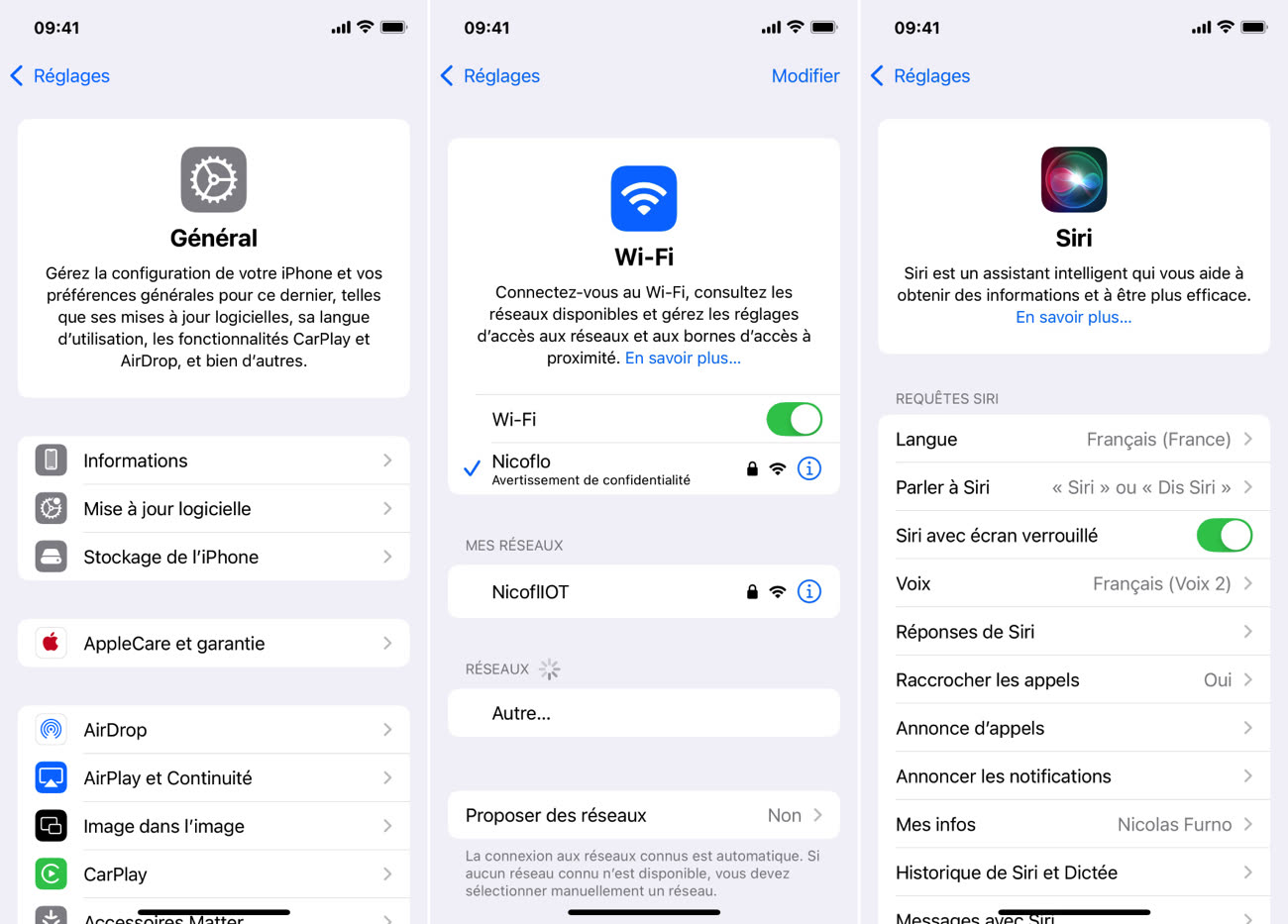
L’idée, que l’on retrouvait parfois sous iOS 17, notamment pour les réglages de Temps d’écran, est intéressante pour celui qui découvre et ouvre les sections un petit peu au hasard afin de trouver la bonne. Apple devrait peut-être ajouter un paramètre pour masquer ces blocs qui occupent de la place et ne sont plus utiles quand on sait ce qu’une section contient.
Autre interrogation : les développeurs pourront-ils ajouter ces explications dans les sections de leurs apps dans Réglages ? Apple peut en tout cas le faire, puisqu’on trouve un bloc dans les paramètres de Calendrier, Contacts, Mail, Notes ou encore Journal. Cette capacité ne semble pas proposée pour le moment aux développeurs d’apps tierces. L’entreprise de Cupertino essaie peut-être de jauger l’intérêt de la nouveauté avec ses propres apps et réglages avant de la proposer à tous les développeurs si c’est un succès.
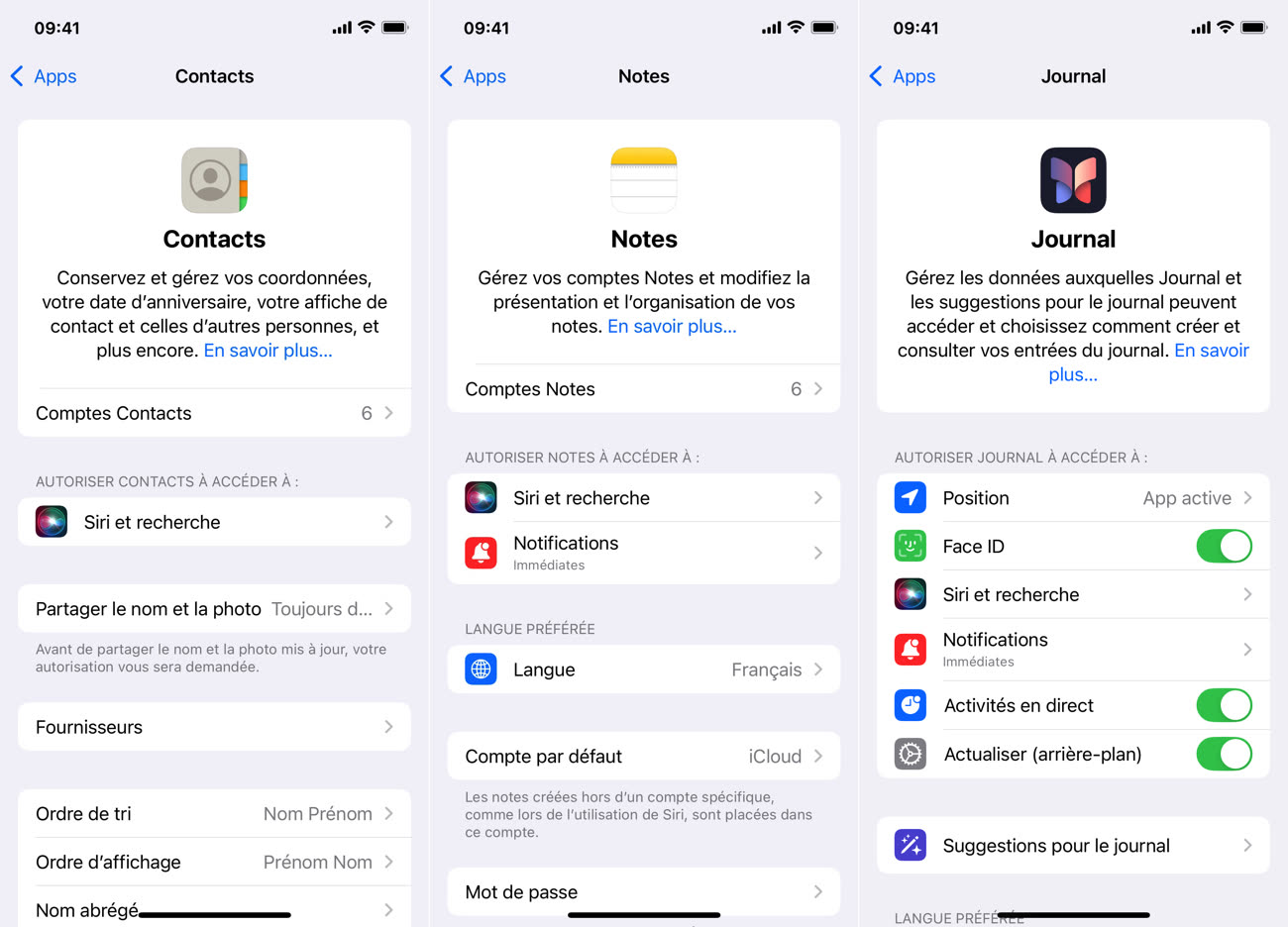
En plus de ces explications, la section Général affiche un autre changement majeur sur le plan visuel, avec l’ajout d’icônes pour chaque ligne, comme dans Accessibilité et quelques autres sections. Sous iOS 17, la longue liste était identifiée uniquement par du texte alors que l’ajout des icônes sous iOS 18 améliore la lisibilité, au prix d’une légère baisse de densité d’informations à taille de police égale. Le changement reste malgré tout bénéfique pour repérer rapidement le bon élément dans cette partie des Réglages.
Apple en a profité pour réorganiser la section. Ainsi, l’analyse de l’espace de stockage est propulsée vers le haut de l’écran, juste après les informations sur l’appareil et les mises à jour. Matter et CarPlay rejoignent les fonctions de Continuité, pourquoi pas (même si… pourquoi ?), et plusieurs éléments qui étaient jusque-là placés sur l’écran principal des Réglages se retrouvent désormais dans cette section, à la suite. L’ordre alphabétique est d’ailleurs suivi ici aussi pour ces autres éléments, ce qui simplifiera peut-être leur utilisation.
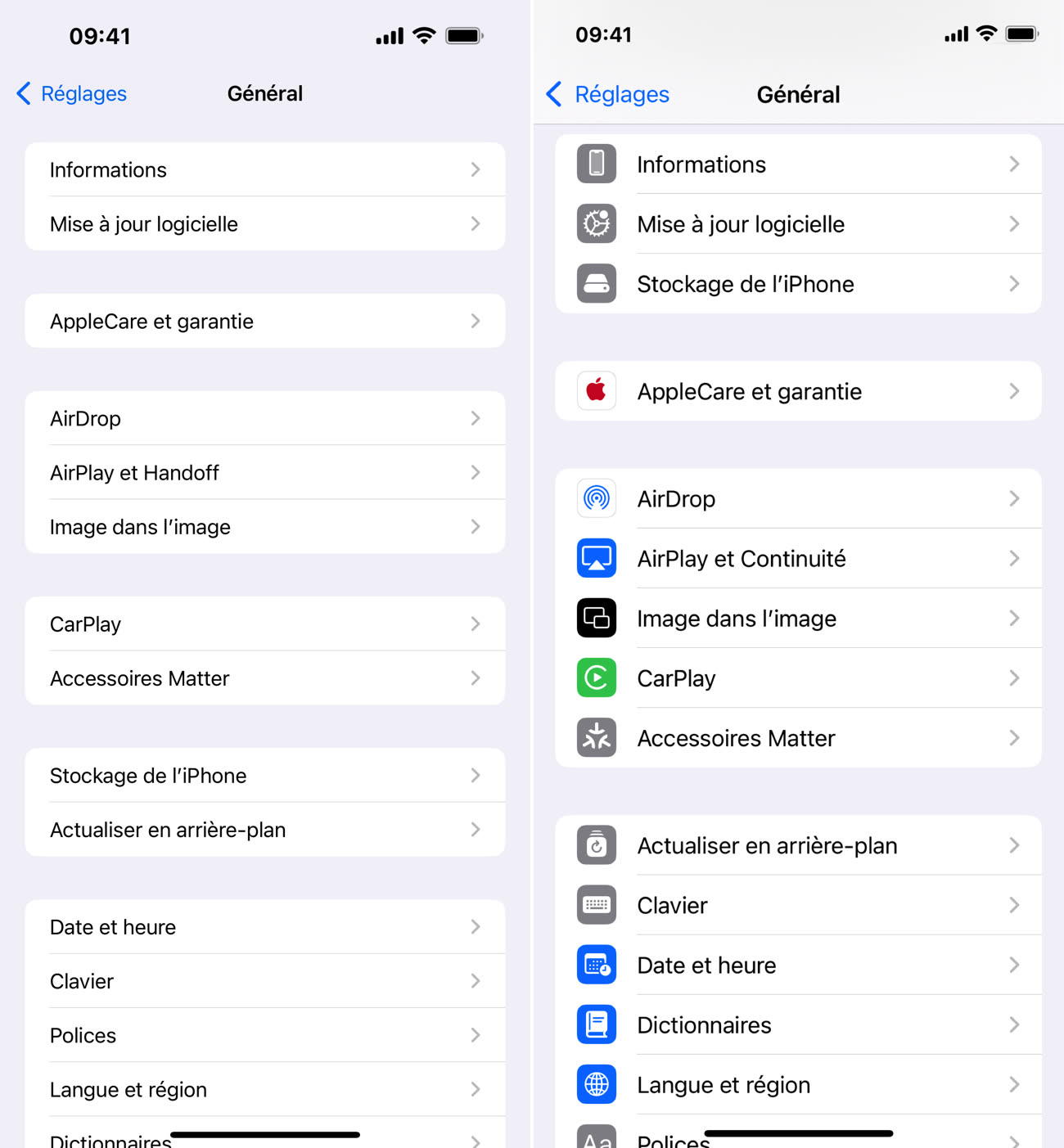
Au passage, on peut aussi noter que la section Batterie prévient désormais si la charge se fait lentement.
Nouvelle présentation pour les réglages iCloud
La section dédiée à iCloud a droit à une toute nouvelle interface sous iOS 18 et iPadOS 18. Si elle ressemblait jusque-là à toutes les autres sections des Réglages, la mise à jour lui offre une présentation spécifique et bien différente de la précédente comme du reste de l’app. Au programme, plus d’images et une meilleure mise en avant des différentes fonctionnalités liées à iCloud et iCloud+, les formules payantes.
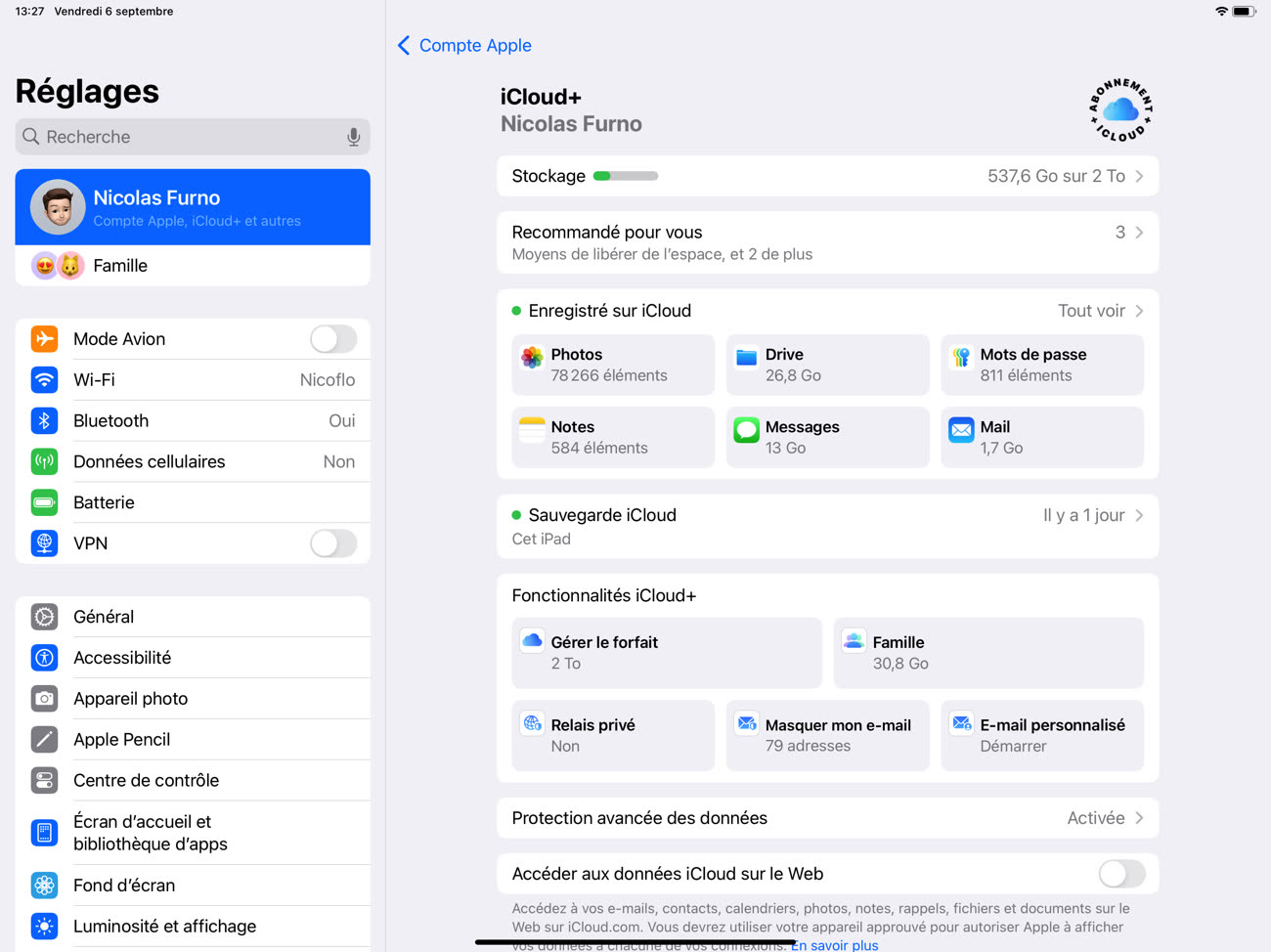
Quand on compare les deux versions, on voit vite que l’écran n’a pas été réellement réorganisé, on reste dans des changements visuels. En haut, Apple a ajouté une icône si vous êtes abonné iCloud+, en plus d’un rappel de votre nom qui semble surtout placé ici pour occuper l’espace et ne pas laisser de vide. Au contraire, le stockage est désormais réduit à une simple jauge qui indique l’espace restant et un bouton ouvre les détails avec l’occupation par catégorie. On retrouve ensuite les recommandations, avec des fonctionnalités à activer et qui peuvent occuper un espace bien plus important, comme sur ma capture d’iOS 18 pour le relais privé.
La même logique se retrouve ensuite avec les apps qui exploitent iCloud, puis la sauvegarde des appareils et les fonctionnalités additionnelles liées à iCloud+. La présentation sur deux colonnes permet d’ajouter une information à chaque fois, comme le nombre d’images synchronisées via Photos, l’espace occupé par les fichiers dans iCloud Drive ou encore par les pièces-jointes de Mail. Pour la sauvegarde, Réglages remonte dès ce premier écran la date de la dernière version, une excellente idée. Cela vaut aussi pour les fonctions supplémentaires, par exemple vous saurez directement combien de fois vous avez utilisé « Masquer mon email ».
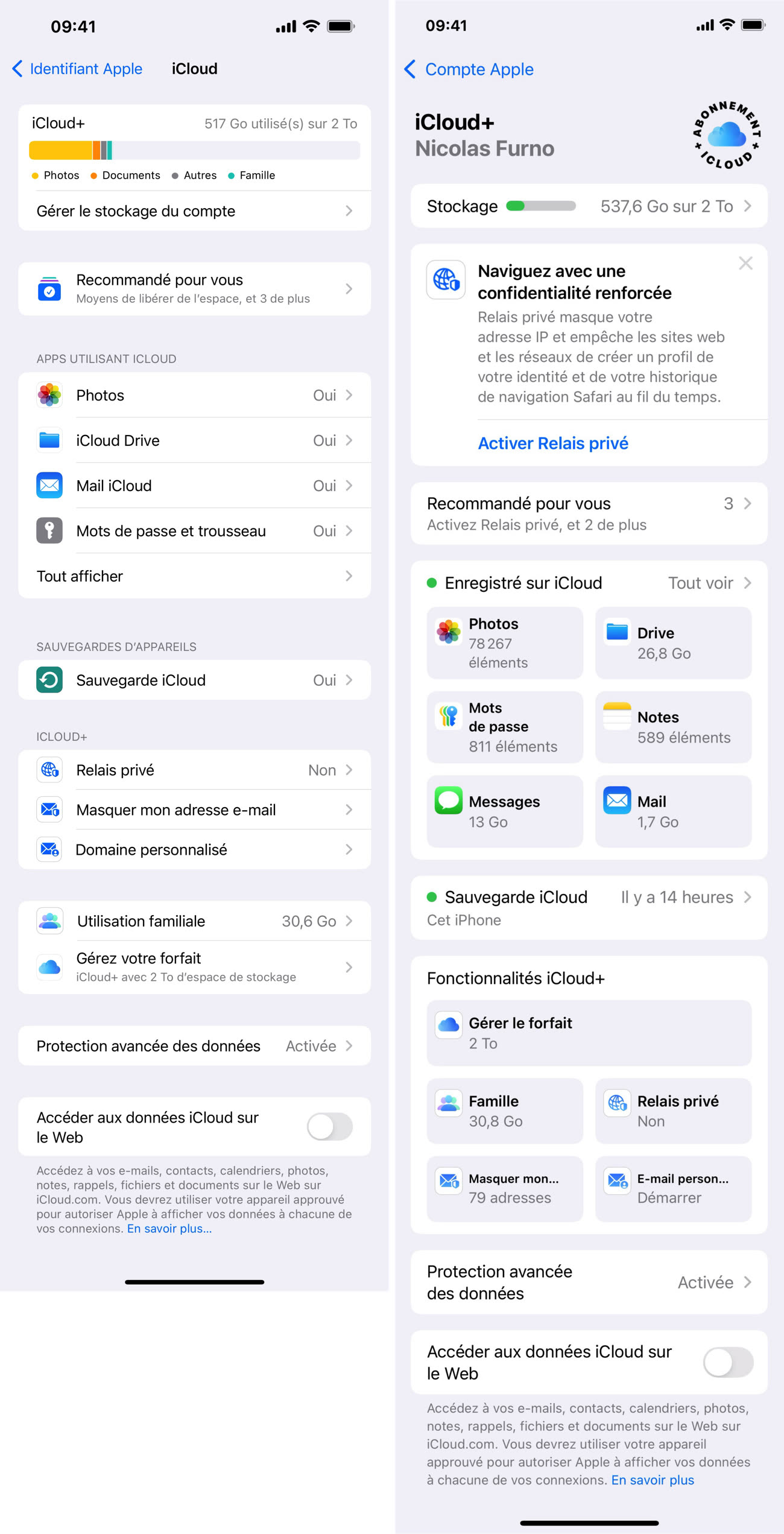
Le stockage sur les serveurs d’iCloud adopte une nouvelle interface, avec une barre qui oublie les couleurs bien différentes qui étaient la norme auparavant au profit d’un dégradé de vert. Les différentes icônes en haut de l’écran sont dynamiques et changent en fonction de la catégorie qui occupe le plus d’espace au premier niveau, puis de la catégorie ouverte par la suite. Pour chaque catégorie, iOS 18 ajoute le détail du contenu stocké par iCloud et peut afficher des recommandations pour le réduire, par exemple en supprimant des sauvegardes anciennes et désormais inutiles ou encore en faisant le tour des photos et vidéos dupliquées.
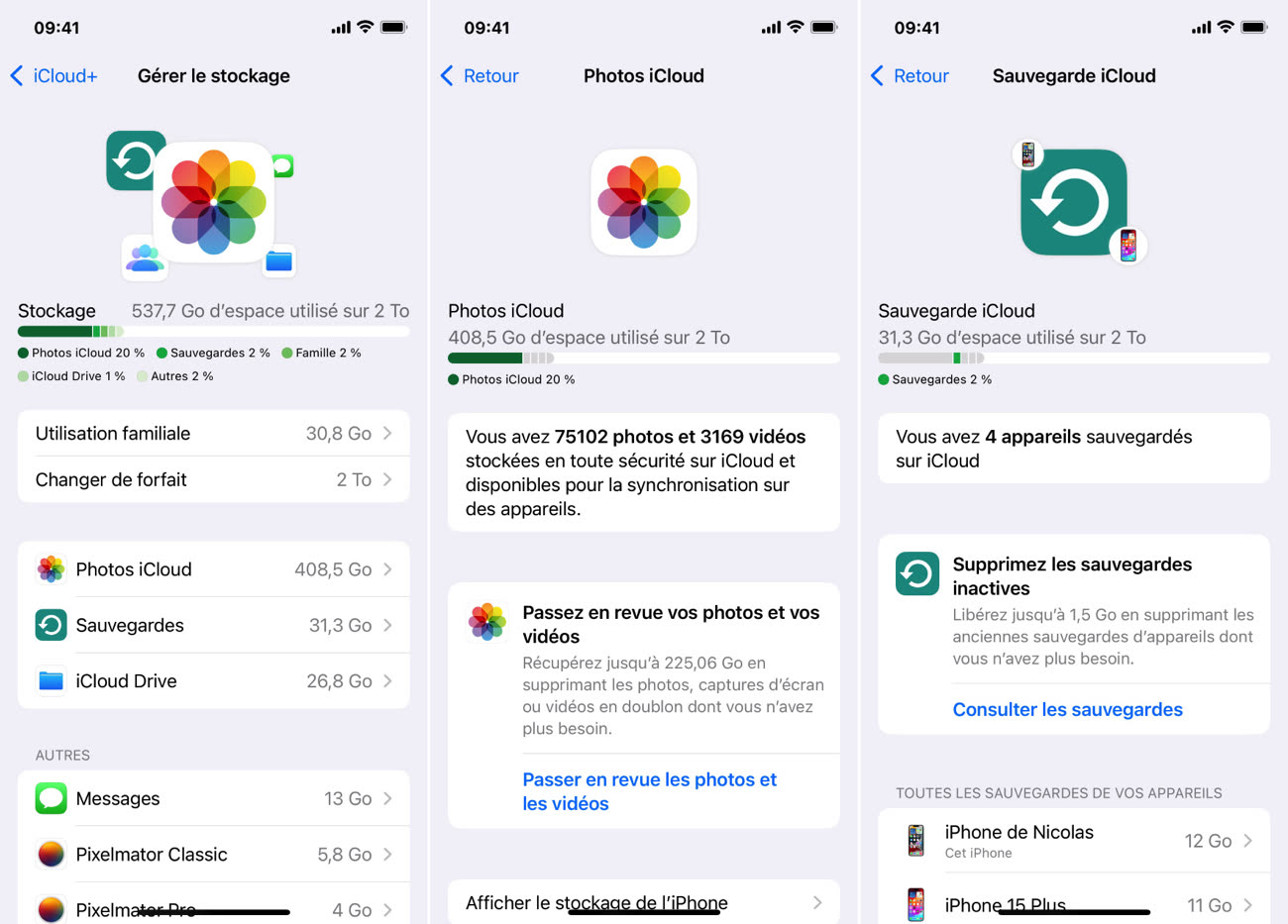
Les Réglages sur les autres plateformes Apple
Beaucoup attendaient une refonte des Réglages Système sur le Mac, il n’en est finalement rien dans macOS Sequoia. En tout cas, il n’y a rien de majeur et l’interface reste largement la même, avec les mêmes bizarreries et incohérences qu’avant : champs de texte qui ne ressemblent pas à des champs de texte ou encore contrôles cachés derrière des boutons pas toujours évidents à retrouver. Malgré tout, plusieurs ajustements suivent la version intégrée à iOS 18, comme un nouvel ordre sur la liste principale, une réorganisation de quelques sections dont « Général » ou encore l’apparition de quelques explications en haut de certaines sections.
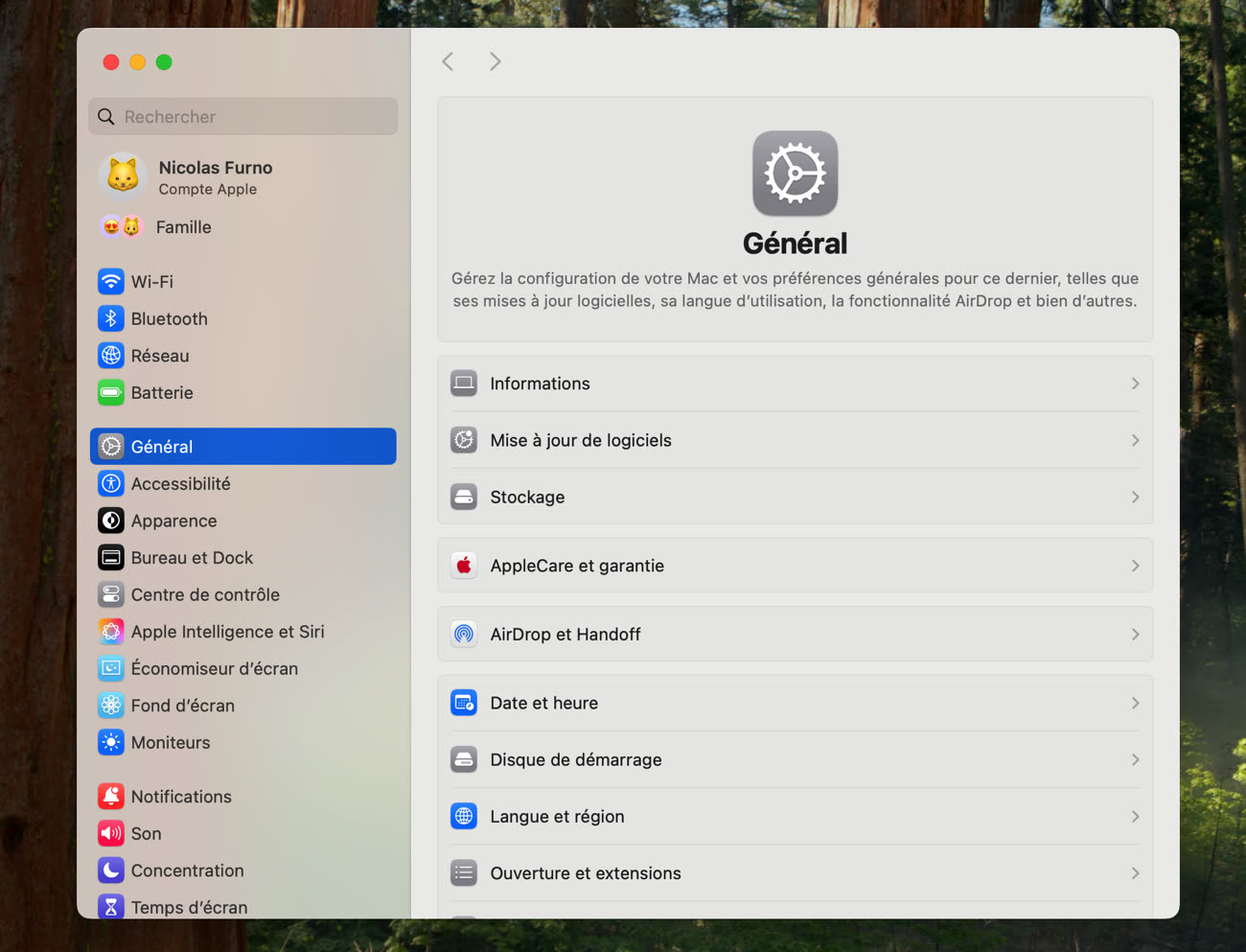
Deux autres nouveautés d’iOS se retrouvent dans Réglages Système sous macOS Sequoia. D’une part, des suggestions s’affichent quand vous activez le champ de recherche et cette fois, la liste semble générée dynamiquement et j’ai eu plusieurs propositions différentes au fil de mes essais. D’autre part, la vue dédiée à iCloud reprend celle que l’on a vu précédemment pour les iPhone et iPad, avec une présentation plus graphique des différentes fonctionnalités et options.
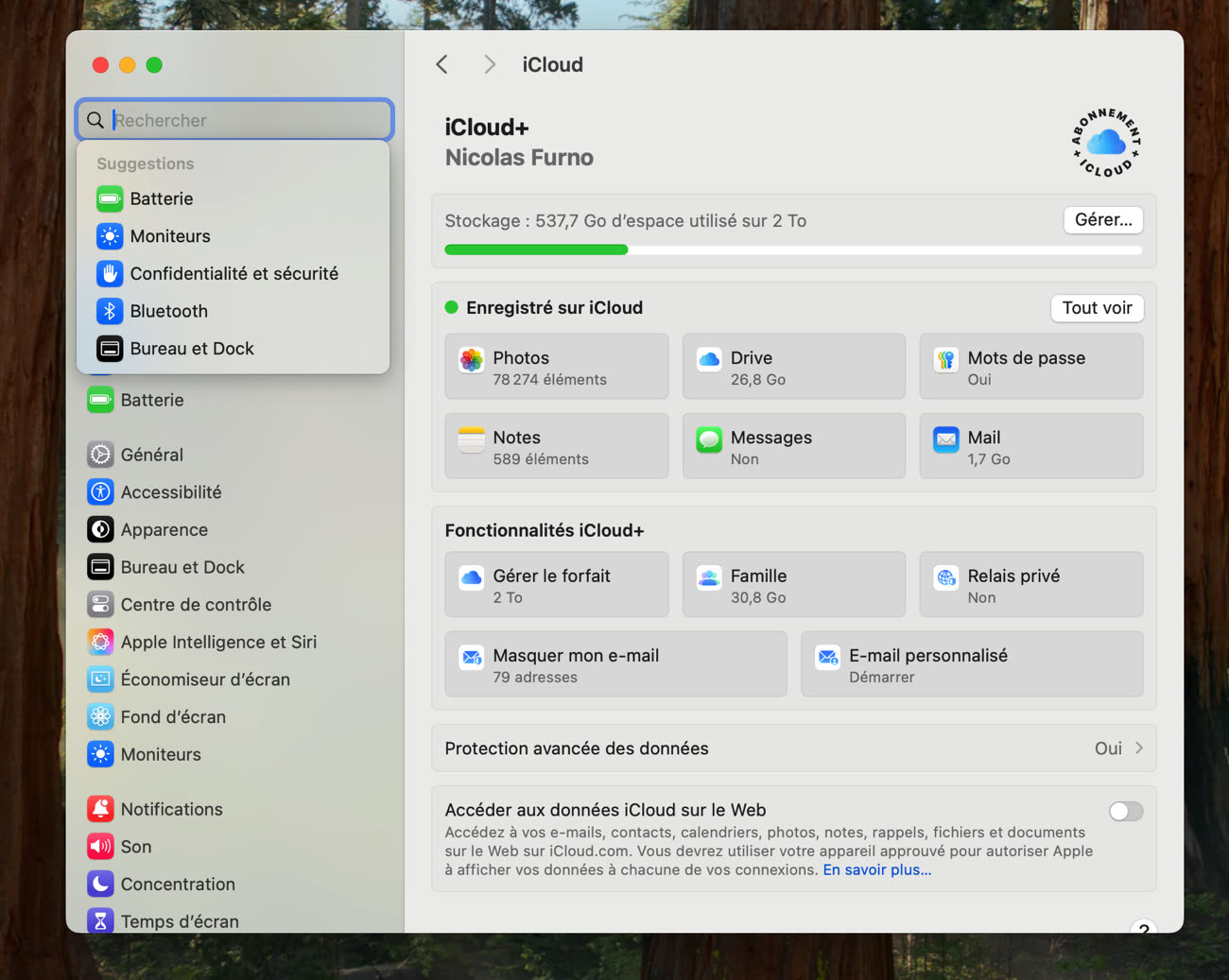
Côté visionOS, l’app Réglages fournie avec la première version du système ressemblait assez à ce qu’Apple avait prévu pour iOS 18. On note quelques déplacements supplémentaires par cohérence avec le reste de l’écosystème d’Apple, mais rien de majeur. Et pour être complet, l’app Réglages sous watchOS 11 ne semble pas avoir bougé, on reste sur une longue liste verticale qui a sans doute plus de sens sur la montre.











